华硕笔记本键盘失灵,详细教您华硕笔记本键盘失灵怎么解决
- 分类:win8 发布时间: 2018年02月27日 10:04:15
华硕笔记本相信大家都听说过吧,很多的朋友也都很喜欢这个牌子的电脑,不过最近有使用华硕笔记本电脑的朋友在反映说自己的笔记本键盘失灵的情况,这该怎么办呢?下面,小编就来跟大家说说华硕笔记本键盘失灵的解决方法。
现在笔记本的品牌也有很多,华硕笔记本相信大家都有使用过吧,不过即使是品牌也会遇到麻烦额的时候,这不有用户就遇到了华硕笔记本键盘失灵的情况,这是怎么回事呢?很多的用户不知所措,下面,小编就来跟大家解说一下华硕笔记本键盘失灵的解决方法。
华硕笔记本键盘失灵
打开电脑,桌面点击“我的电脑”

键盘失灵电脑图解-1
点击“我的电脑”进入后选择C盘,点击进入

华硕笔记本电脑图解-2
找到文件夹“eSupport”,点击进入

键盘电脑图解-3
进入文件夹“eSupport”后,找到文件夹“eDriver”

华硕笔记本电脑图解-4
进入“eDriver”文件夹以后,找到文件夹“Software”

华硕笔记本电脑图解-5
进入文件夹“Software”后,找到文件夹“ASUS”,并点击。
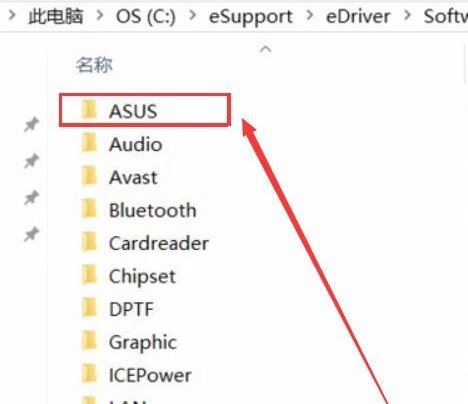
键盘失灵电脑图解-6
进入文件夹“ASUS”,找到文件夹“ATK Package(ASUS On Screen Display”
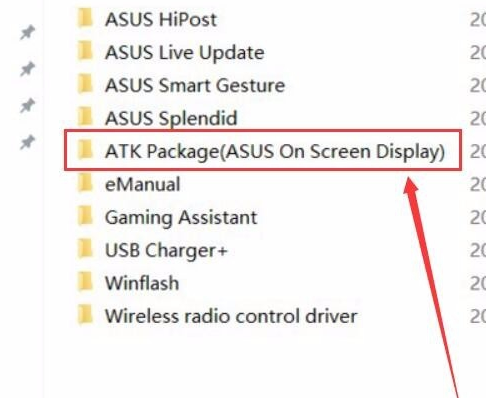
华硕电脑图解-7
进入文件夹“ATK Package(ASUS On Screen Display”后,弹出这个窗口,选择Remove ATK Package,跳转下一步

键盘失灵电脑图解-8
选择Setup程序安装

键盘电脑图解-9
点击安装;至此结束,安装完成后重新启动下电脑,然后发现键盘可以用了。

华硕笔记本电脑图解-10
以上就是华硕笔记本键盘失灵的解决方法。
猜您喜欢
- 电脑如何隐藏真实ip地址2019/12/31
- 笔记本电脑开不了机,详细教您解决笔记..2018/05/07
- 如何选购笔记本电脑,详细教您如何选购..2017/11/07
- 系统重装win7旗舰版步骤2017/04/05
- 雨林木风win7安装步骤2017/04/10
- 小白教你笔记本电脑没有声音怎么办..2017/10/06
相关推荐
- 浮萍式键盘,详细教您浮萍式键盘怎么拆.. 2018-09-01
- win8系统升级win10系统的教程介绍.. 2021-11-12
- xp蓝屏,详细教您教你怎么修复xp蓝屏问.. 2018-04-27
- U盘安装win832纯净版教程 2016-11-10
- 戴尔系统光盘安装win7系统方法.. 2016-11-25
- 电脑快捷键,详细教您电脑常用的快捷键.. 2018-04-25



